Introducción de valores de porcentaje en formularios y cuadrículas ad hoc
En los formularios y las cuadrículas ad hoc, tenga en cuenta las mejores prácticas descritas en este tema a la hora de introducir valores en las celdas definidos como porcentajes.
-
Al introducir un valor de porcentaje directamente en una celda, introduzca el signo de tanto por ciento junto con el valor del porcentaje. Por ejemplo, para expresar "veinte por ciento" de forma numérica, en la celda de formulario o de cuadrícula, introduzca
20%Asegúrese de incluir el signo
%de la siguiente manera:
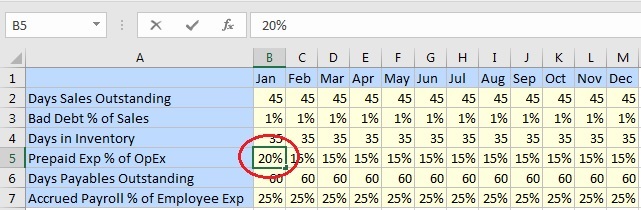
-
Al introducir un valor de porcentaje en la barra de fórmulas, introduzca el separador decimal y el valor, sin el signo de tanto por ciento. Por ejemplo, para expresar "veinte por ciento" de forma numérica, en la barra de fórmulas, introduzca
.20
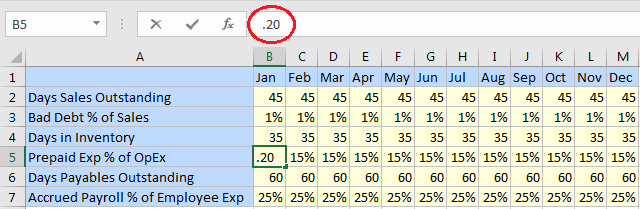
En ninguno de los casos anteriores, se muestra 20% en una celda obsoleta tras pulsar Intro. Se puede enviar este valor de celda cambiado.
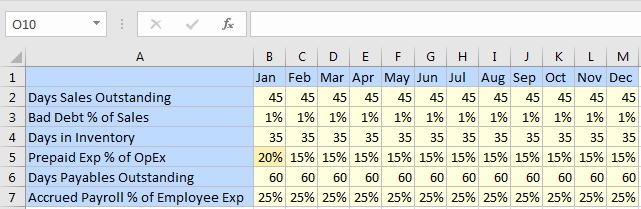
Puede utilizar la opción Posiciones decimales en el cuadro de diálogo Opciones, el separador Formato para un despliegue de porcentajes más granular. Por ejemplo, en la siguiente cuadrícula, en los valores de la fila 3 aparece 1%, pero en la barra de fórmulas, se ve que el valor real de la celda B3 es 0.5%.
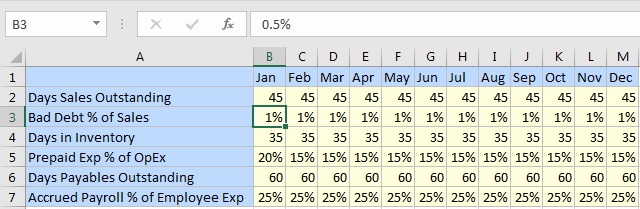
En el cuadro de diálogo Opciones, separador Formato, cambie la opción Posiciones decimales a 2 y refresque la cuadrícula. Esto provoca que se agreguen dos posiciones decimales a todos los valores de la cuadrícula. Este cambio puede servir para ver los valores de porcentaje fraccionales, pero puede dificultar la lectura e interpretación generales de la cuadrícula:
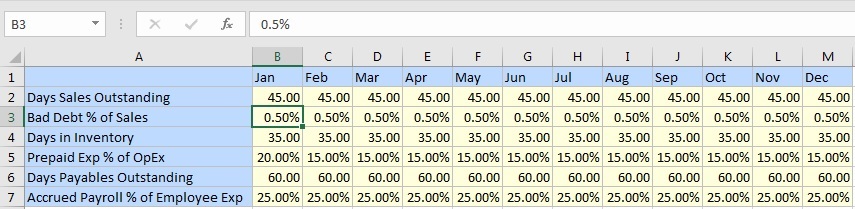
Siga estas mejores prácticas al introducir porcentajes fraccionales:
-
Para introducir la mitad de un porcentaje de forma numérica, en la celda de formulario o cuadrícula, introduzca
.5% -
Para introducir la mitad de un porcentaje de forma numérica en la barra de fórmulas, introduzca
.005
En general, Oracle Smart View for Office imita los comportamientos estándar de Excel a la hora de manejar porcentajes. Consulte más información sobre Excel y porcentajes en la documentación de Microsoft aquí.